Tất cả các định dạng video thường được sử dụng đều được tạo ra với các mục tiêu chiến thuật khác nhau và MPEG và WMV cũng vậy. Rốt cuộc, việc gặp sự cố kỹ thuật với các tệp như vậy là điển hình. Bạn có thể gặp sự cố khi phát lại tệp video MPEG trên màn hình chạy Windows của mình. Vì lý do này, bạn có thể cần chuyển đổi MPEG sang WMV như một giải pháp. Điều quan trọng, bài viết này được viết nhằm mục đích giúp bạn trong những trường hợp như vậy. Bạn sẽ học được phương pháp hàng đầu trong việc chuyển đổi tệp của mình theo cách dễ dàng nhất và chất lượng không mất dữ liệu.
Phần 1. MPEG hay WMV tốt hơn?
Để bắt đầu, trước tiên chúng ta hãy hiểu rõ về hai định dạng tệp video. Dưới đây là bảng phân biệt WMV và MPEG mà bạn có thể dựa vào để biết lý do tại sao bạn cần một bộ chuyển đổi MPEG sang WMV.
| Các khía cạnh | WMV | MPEG |
| Nhà phát triển | Microsoft | Nhóm chuyên gia hình ảnh chuyển động |
| Sự miêu tả | Windows Media Video hoặc WMV là định dạng tiêu chuẩn của Microsoft ngoài việc là tệp nén video được chấp nhận nhiều nhất để giao dịch video trên web hoặc qua đĩa Bluray và HD DVD. | MPEG (em-peg) là một tệp nén chứa dữ liệu video và âm thanh. Nó thường sử dụng mã phương tiện MPEG-1, MPEG-2 và MPEG-4 AVC. Do đó, có chất lượng tốt. |
| Chất lượng và Kích thước | Chất lượng cao trong một kích thước tệp cực kỳ nhỏ. | Cao trong một kích thước tệp nhỏ. |
| Thuận lợi | Với kích thước tệp được nén hoặc giảm mạnh, được ưu tiên trong việc lưu các tệp lớn. Dễ dàng tải lên và tải xuống trực tuyến hơn do chất lượng và kích thước của nó. | Phạm vi tương thích rộng hơn với Quicktime giống với Windows Media Player. |
| Bất lợi | Bị bỏ quên trên các thiết bị Apple mà không có trình phát đa phương tiện. | Hầu hết các tệp MPEG có chất lượng cao cần nhiều thời gian hơn để mở do có kích thước tệp lớn hơn. |
Phần 2. Chuyển đổi MPEG sang WMV Trực tuyến Miễn phí
Một trong những cách thú vị nhất nhưng nhanh nhất để chuyển đổi tệp là thông qua trực tuyến. Tuy nhiên, nhiều công cụ chuyển đổi trực tuyến có những bảo lưu và hạn chế. Trên lưu ý này, chúng tôi đã tập hợp công cụ trực tuyến đáng tin cậy nhất mang đến cho người dùng trải nghiệm chất lượng trong một dịch vụ hoàn toàn miễn phí.
Trình chuyển đổi video trực tuyến miễn phí AVAide Marvelous
Đúng như tên gọi của nó, cái này AVAide Free Online Video Converter kết quả đầu ra. Hơn nữa, nó đang được ưa chuộng vì các khía cạnh của nó như chuyển đổi hàng loạt, không có quảng cáo, không có hình mờ, công nghệ tăng tốc nâng cao, tính năng bảo mật nâng cao, giao diện fax và hỗ trợ nhiều định dạng. Tất cả đều có trong bộ chuyển đổi MPEG sang WMV này, miễn phí trực tuyến.
Cách sử dụng AVAide Free Online Video Converter
Bước 1Có được Trình khởi chạy
Truy cập trang web của nó và tải launcher vào PC của bạn. Để làm như vậy, hãy nhấp vào THÊM CÁC PHIM CỦA BẠN , sau đó từ cửa sổ bật lên, hãy nhấn vào Tải xuống sau đó Mở.

Bước 2Tải tệp MPEG
Mở trình khởi chạy mới có được, sau đó nhấp vào THÊM CÁC PHIM CỦA BẠN một lần nữa để tải tệp lên ban đầu. Để thêm nhiều hơn nữa, hãy nhấn vào Thêm tập tin trên giao diện.
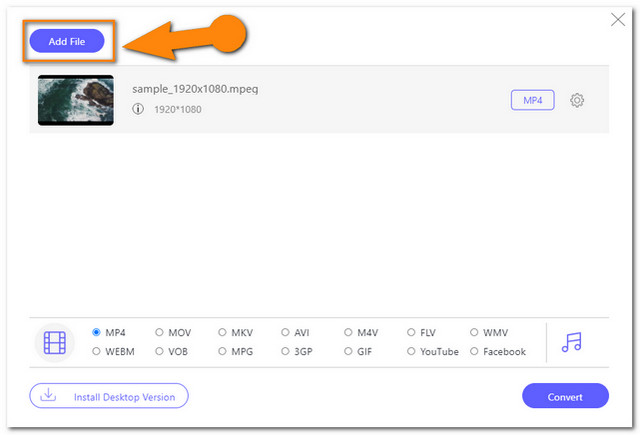
Bước 3Đặt thành tệp WMV
Nhấp vào từng tệp và đặt nó thành WMV, bằng cách chọn từ các định dạng tệp video có sẵn ở phần dưới cùng của giao diện. Điều chỉnh tốc độ bit đầu ra và tốc độ khung hình cũng có sẵn bằng cách nhấp vào Thiết lập biểu tượng.
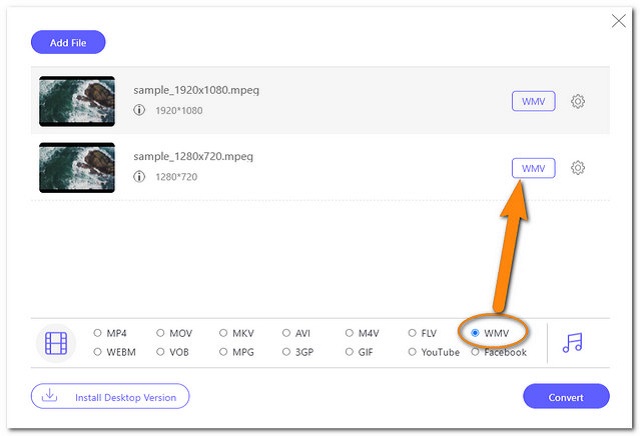
Bước 4Chuyển đổi MPEG sang WMV miễn phí
Khi tất cả đã được thiết lập, hãy nhấn nút Chuyển đổi màu xanh lam và một cửa sổ của thư mục tệp cục bộ của bạn sẽ xuất hiện. Từ đó, chọn một điểm đến để lưu các tệp của bạn. Sau đó, quá trình chuyển đổi sẽ bắt đầu.
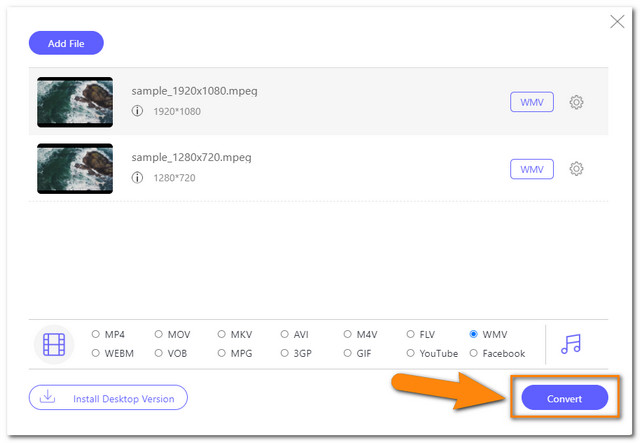
Bước 5Kiểm tra các tệp đã chuyển đổi
Bạn có thể kiểm tra dung lượng lưu trữ tệp đã chọn của mình ngay lập tức. Ngoài ra, bạn có thể nhấp vào Thư mục biểu tượng trên giao diện để xác định vị trí của chúng.
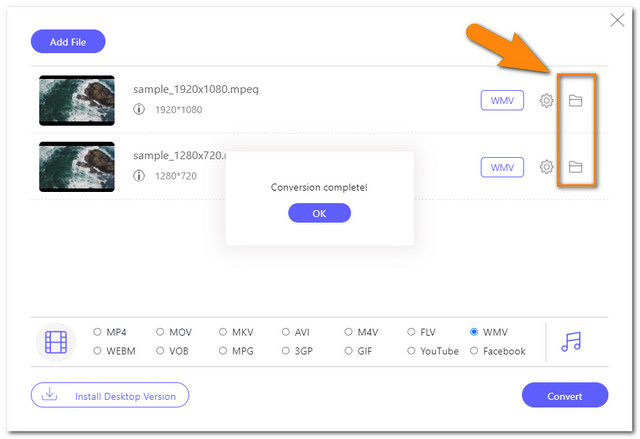
Phần 3. Phần mềm máy tính để bàn tốt nhất để chuyển đổi MPEG sang WMV
Nếu bạn thích một phần mềm cho giải pháp chuyển đổi của mình, AVAide Video Converter là sự lựa chọn tốt nhất. Phần mềm này hoạt động tuyệt vời trong việc chuyển đổi tệp mà không làm giảm chất lượng. Hơn nữa, bộ chuyển đổi MPEG sang WMV này có các tính năng độc đáo và hữu ích mà mọi người yêu thích. Các tính năng này cho phép người dùng tạo phim của riêng họ và tạo ảnh ghép video. Trải nghiệm chuyển đổi hàng loạt với giao diện dễ dàng mà công cụ này có.
Hơn nữa, AVAide Video Converter có công nghệ tăng tốc nâng cao giúp chuyển đổi tệp nhanh hơn 30 lần so với các tệp khác. Tận hưởng hộp công cụ đặc biệt của nó có chứa trình chỉnh sửa siêu dữ liệu đa phương tiện, trình tạo 3D, máy nén video, trình tạo GIF, trình tăng cường video, tông đơ, bộ đảo chiều, sáp nhập, bộ điều khiển tốc độ, công cụ quay và hơn thế nữa. Đó là lý do tại sao các chuyên gia và ngay cả những người dùng không phải là chuyên gia đều yêu thích công cụ này. Hãy bắt đầu bằng cách xem các bước bên dưới.
Bước 1Mua phần mềm
Cài đặt bộ chuyển đổi MPEG sang WMV này bằng cách tải xuống miễn phí. Nhấp vào nút tải xuống bên dưới để giao dịch nhanh hơn.

Hãy thử nó Đối với Windows 7 trở lên
 An toàn tải
An toàn tải
Hãy thử nó Dành cho Mac OS X 10.13 trở lên
 An toàn tải
An toàn tảiBước 2Nhập tệp MPEG
Kéo và thả các tệp MPEG của bạn trực tiếp vào giao diện. Nếu không, đánh Thêm các tập tin sẽ cho phép bạn thêm nhiều tệp hơn, thậm chí toàn bộ thư mục.
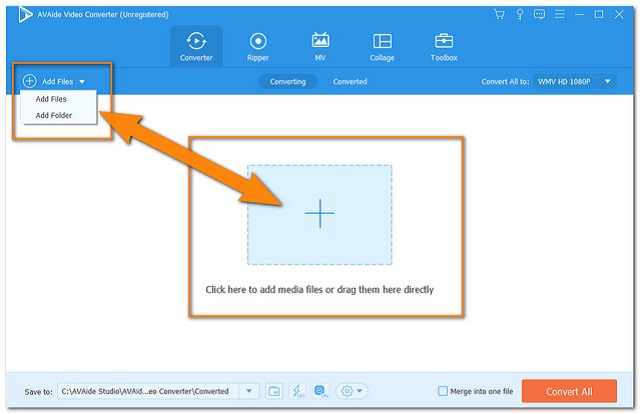
Bước 3Đặt tệp thành WMV
Đặt tất cả các tệp đính kèm thành WMV. Để làm như vậy, hãy nhấp vào Chuyển đổi tất cả thành , sau đó chọn WMV từ các định dạng video và nhấn độ phân giải ưa thích của bạn.
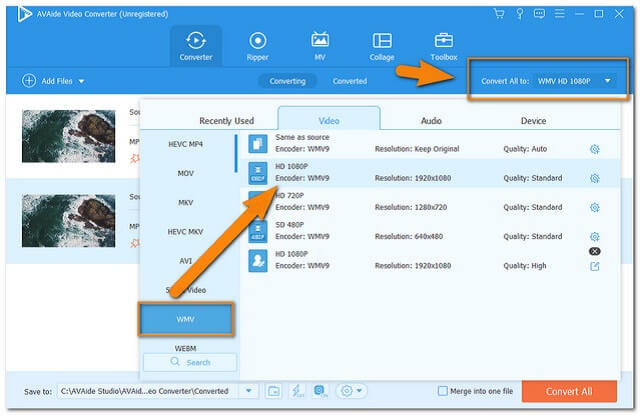
Bước 4Bắt đầu chuyển đổi
Bắt đầu chuyển đổi khi bạn nghĩ rằng tất cả đã được thiết lập. Nhấn vào Chuyển đổi tất cả nút màu đỏ, sau đó chờ đợi và ngạc nhiên bởi quá trình chuyển đổi nhanh chóng.
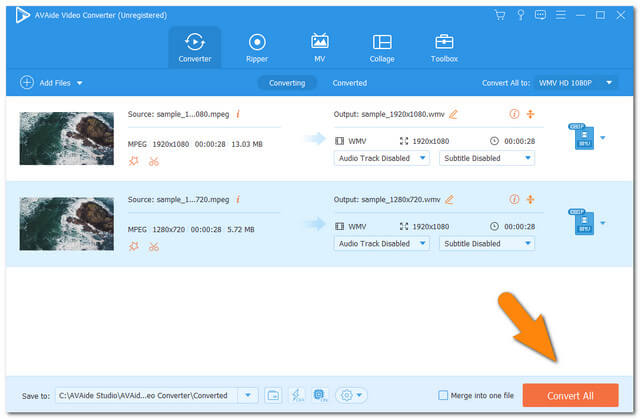
Bước 5Kiểm tra các tệp đã hoàn thiện
Ngay lập tức, bạn đã có thể kiểm tra các tệp được chuyển đổi trong Chuyển đổi. Tuy nhiên, các tệp được tự động lưu vào tệp cục bộ của bạn, hãy nhấn vào Thư mục biểu tượng để xác định vị trí chúng một cách dễ dàng.
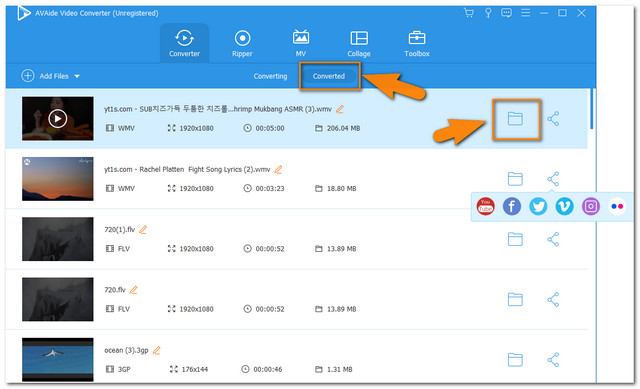
GHI CHÚ: Chia sẻ các tệp mới được chuyển đổi trên Facebook, Youtube, Twitter, Instagram, Vimeo và Flicker đã dễ dàng hơn bằng cách nhấp vào Chia sẻ biểu tượng bên cạnh Thư mục.
Phần 4. Câu hỏi thường gặp về Chuyển đổi MPEG sang WMV
Tôi có thể chuyển đổi MPEG sang WMV bằng Windows Media Player không?
Windows Media Player cho đến nay không có tính năng chuyển đổi. Mặc dù, nó có một công cụ mà bạn có thể tách đĩa nhạc thành nhiều định dạng âm thanh.
Làm cách nào để chuyển đổi MPEG sang WMV với AVAide Video Converter trên điện thoại của tôi?
AVAide Video Converter vẫn đang trong quá trình sản xuất một ứng dụng di động.
Có an toàn cho máy tính của tôi khi chuyển đổi MPEG sang WMV với phần mềm miễn phí không?
Việc sử dụng phần mềm miễn phí sẽ không thực sự gây hại cho máy tính của bạn, đặc biệt nếu thiết bị của bạn có bảo mật phần mềm độc hại.
Bạn đã có nó, công cụ phần mềm và trực tuyến tuyệt vời nhất dành cho chuyển đổi MPEG sang WMV. Có lẽ tất cả các bạn đều đồng ý bởi các tính năng mạnh mẽ của chúng tại sao chúng trở thành sự lựa chọn hàng đầu của các chuyên gia. Sự lựa chọn vẫn là của bạn về phương pháp nào trong số hai phương pháp đã nắm bắt được bạn, hãy thử cả hai và quyết định phương pháp nào phù hợp với bạn hơn.
Hộp công cụ video hoàn chỉnh của bạn hỗ trợ hơn 350 định dạng để chuyển đổi với chất lượng không mất dữ liệu.




